电脑怎样求和公式算总和 Excel如何设置自动求和功能
电脑怎样求和公式算总和,在现代社会中电脑已经成为我们生活中不可或缺的一部分,在处理大量数据时,电脑的求和公式和自动求和功能尤为重要。无论是在日常工作中还是学习中,我们经常需要对一系列数字进行求和,而电脑的求和公式能够帮助我们快速准确地得出总和。而在Excel软件中,更是提供了自动求和功能,使我们不再需要手动输入公式,只需简单的几个操作,便能获取所需的总和。今天我们就来探讨一下电脑求和公式和Excel自动求和功能的使用方法和作用。
具体步骤:
1.首先编制一个Excel表格数据,对表中的数据进行求和。
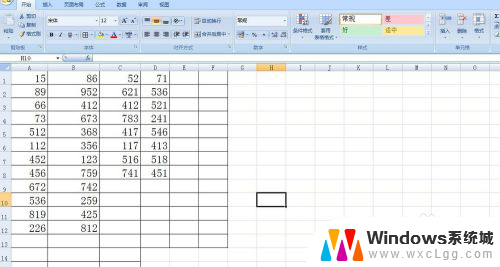
2.选择某行或者某列需要进行求和的数据后,直接在E1单元格输入"="。点击A1单元格,再输入"+",再次点击B1单元格,再次输入"+",最后点击D1.
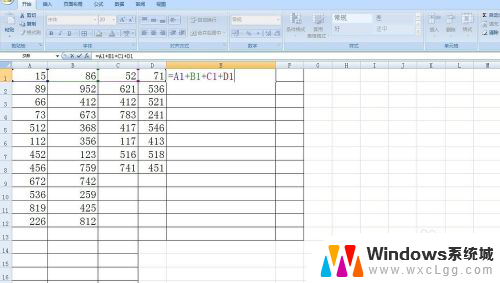
3.最后点击回车键就可以获得求和结果了。
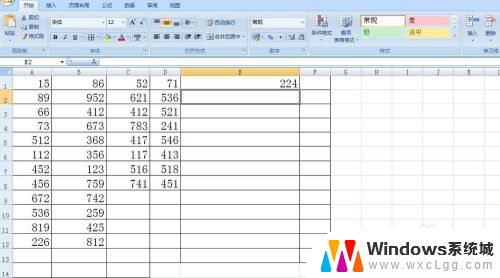
4.选择某行或者某列需要进行求和的数据后,利用了SUM函数公式。点击“公式”→“自动求和”就可以快速求和。
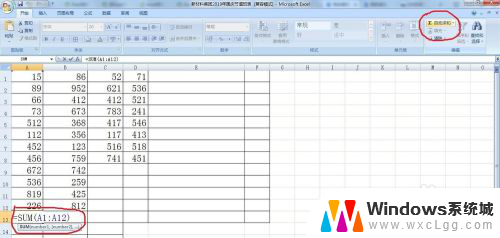
5.最后点击回车键就可以获得求和结果了。
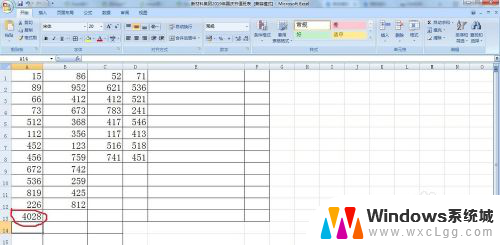
6.也可以直接使用公式比如:"=SUM(A1:D1)"是求出A1到D1的所有数据的和,这样也可以自动求和
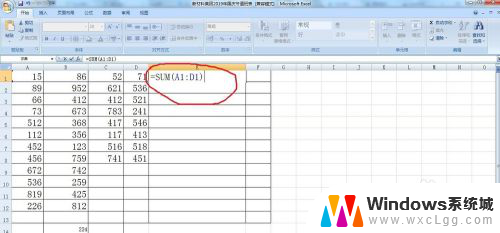
7.再点击回车键就可以获得求和结果了。
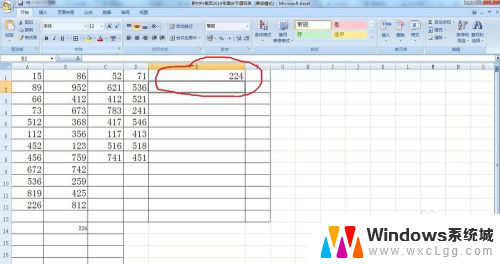
8.在选中某行或者某列,或者多行多列数据后,使用快捷键【ALT+=】就可以快速批量求和。
以上就是电脑如何求和公式来计算总和的全部内容,如果你遇到这种情况,不妨试试按照小编的方法解决,希望对大家有所帮助。
电脑怎样求和公式算总和 Excel如何设置自动求和功能相关教程
-
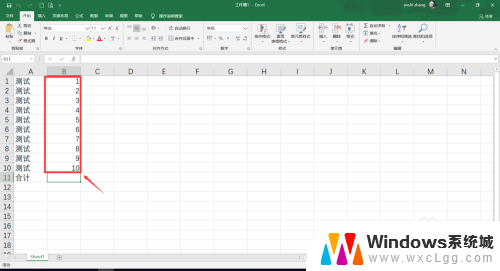 表格里怎样自动求和 Excel表格如何自动求和
表格里怎样自动求和 Excel表格如何自动求和2024-05-10
-
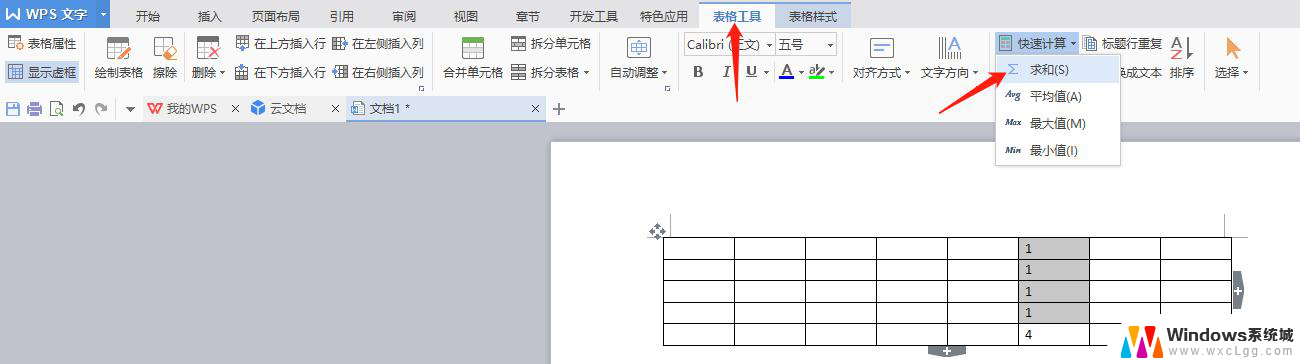 wps怎么求总和 wps 怎么计算总和
wps怎么求总和 wps 怎么计算总和2024-03-15
-
 电脑计算和怎么操作 电脑求和公式怎么写
电脑计算和怎么操作 电脑求和公式怎么写2023-09-17
-
 wps怎样做求和 wps表格如何做求和
wps怎样做求和 wps表格如何做求和2024-02-10
-
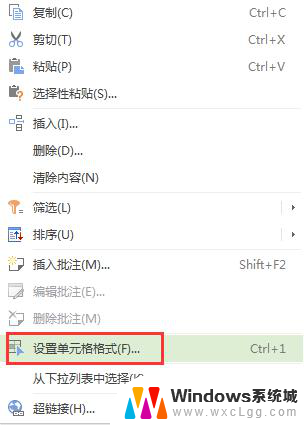 wps带单位的数据怎么求和 使用wps求和带单位的数据
wps带单位的数据怎么求和 使用wps求和带单位的数据2024-02-19
-
 wps求翻译功能 wps求翻译功能如何添加
wps求翻译功能 wps求翻译功能如何添加2024-01-06
- wps如何去掉小数点后面的零.来进行求和 wps如何对小数点后面的数字进行求和并去掉零
- 日期自动变化公式怎么设置 Excel日期自动更新设置教程
- excel如何设置默认粘贴数值 Excel如何只粘贴数值不粘贴公式和格式
- excel日期显示星期几 Excel如何同时显示日期和星期几的公式
- 笔记本开机闪屏是什么原因,怎么解决 笔记本电脑频繁闪屏怎么办
- 固态硬盘装进去电脑没有显示怎么办 电脑新增固态硬盘无法显示怎么办
- word如何加批注 Word如何插入批注
- 怎么让word显示两页并排 Word文档同屏显示两页
- switch手柄对应键盘键位 手柄按键对应键盘键位图
- 苹果平板怎么变成电脑模式 iPad如何切换至电脑模式
电脑教程推荐
- 1 固态硬盘装进去电脑没有显示怎么办 电脑新增固态硬盘无法显示怎么办
- 2 switch手柄对应键盘键位 手柄按键对应键盘键位图
- 3 微信图片怎么发原图 微信发图片怎样选择原图
- 4 微信拉黑对方怎么拉回来 怎么解除微信拉黑
- 5 笔记本键盘数字打不出 笔记本电脑数字键无法使用的解决方法
- 6 天正打开时怎么切换cad版本 天正CAD默认运行的CAD版本如何更改
- 7 家庭wifi密码忘记了怎么找回来 家里wifi密码忘了怎么办
- 8 怎么关闭edge浏览器的广告 Edge浏览器拦截弹窗和广告的步骤
- 9 windows未激活怎么弄 windows系统未激活怎么解决
- 10 文件夹顺序如何自己设置 电脑文件夹自定义排序方法